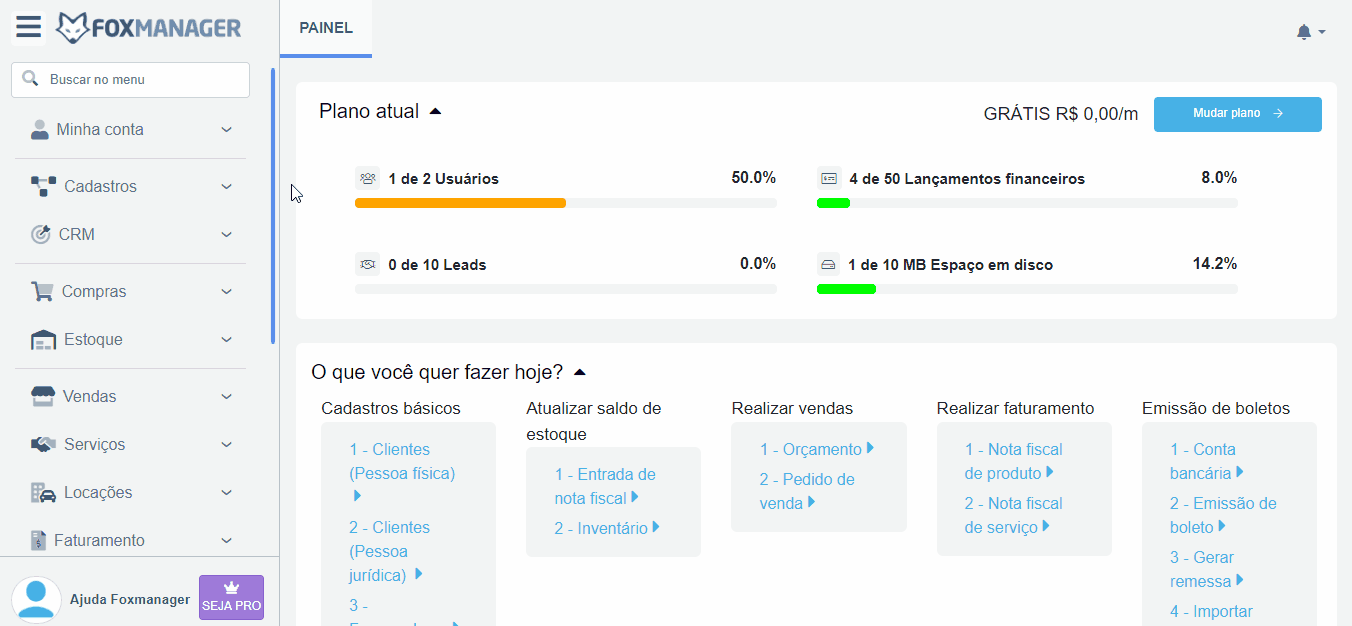Configurando grupo de pessoas
Descrição sumária
Este formulário possibilita a criação de grupos de pessoas, que serão utilizados para interagir em atividades no sistema para determinadas configuração no sistema.
Instruções
Cadastros ⇒ Grupo de pessoas
Configurar grupo de pessoas
-
Clique em “Novo” na tela de acompanhamento de Grupos de pessoas para que seja exibida a tela de preenchimento dos dados da empresa;
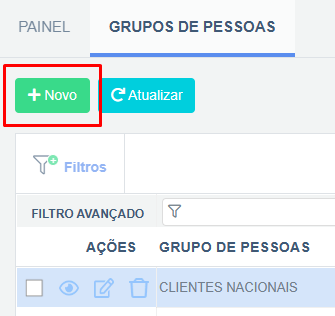
-
Insira o nome do “Grupo de pessoas”;
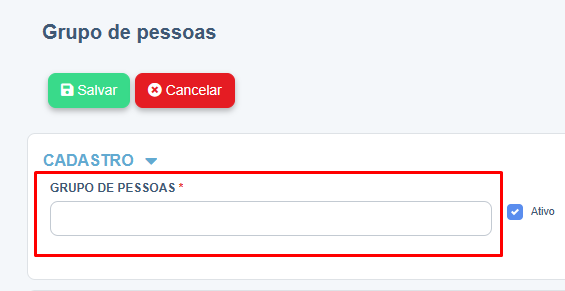
-
Caso futuramente o usuário queira desativá-lo, basta desmarcar a caixa de seleção “Ativo”;
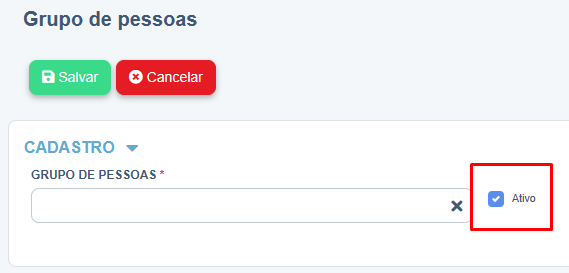
-
Após o preenchimento, clique em “Salvar” para finalizar.
Associar pessoa ao grupo
-
Selecione o grupo de pessoas previamente cadastrado na tela de acompanhamento de 'Grupos de pessoas' e clique no botão de edição:
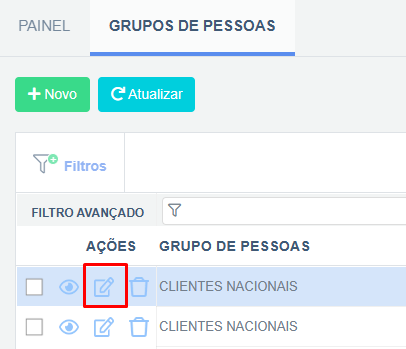
-
Na próxima tela clique na aba de 'Associar pessoas'.
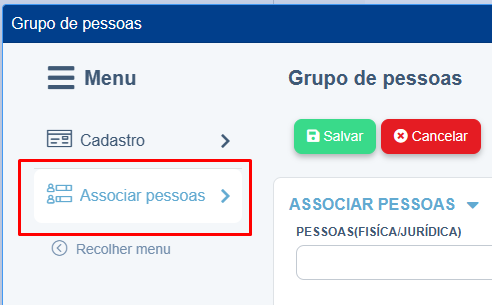
-
Nessa tela, há duas grades, no lado esquerdo, 'Pessoas (Física/Jurídica)' listando as pessoas do sistema e no lado direito, 'Pessoas (Associadas)', listando as pessoas associadas ao grupo de pessoas.
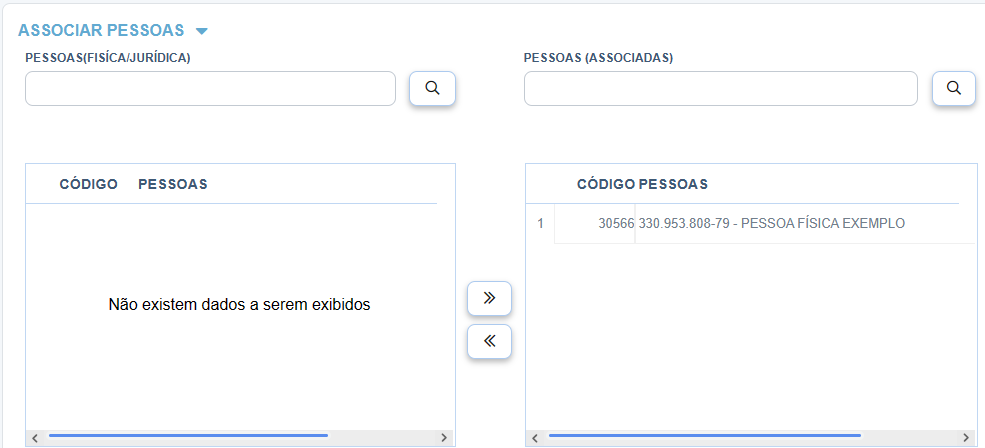
-
Para selecionar a empresa, basta um clique na qual deseja associar ou desassociar. Ela ficará com a linha destacada.
-
Manipule as empresas utilizando as setas para associar ou desassociá-las;
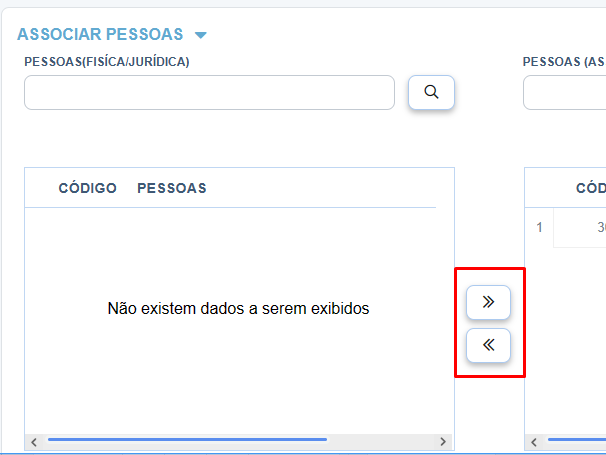
-
Insira o nome da pessoa e clique em 'Pesquisar' sinalizado pela 'Lupa' para buscar com mais rapidez as pessoas associadas ou desassociadas.
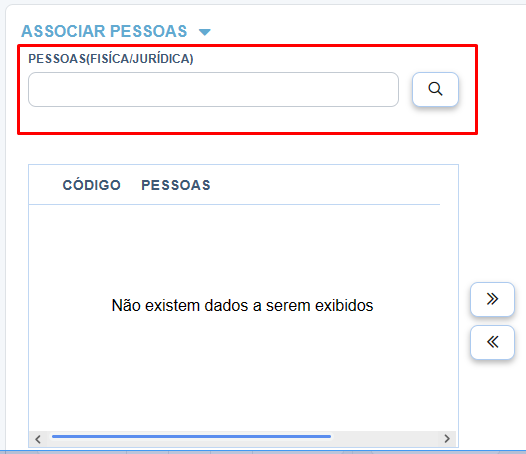
-
Ao finalizar, clique em 'Salvar'.
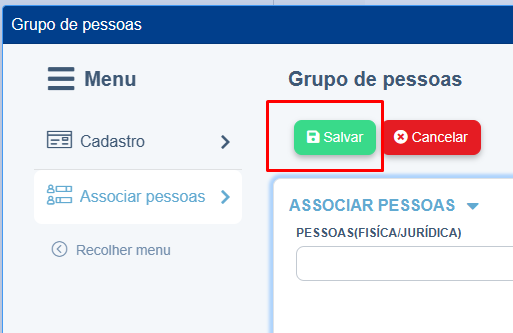
-
-
Para recolher o menu e ampliar a visão da pasta, basta clicar na última opção da barra ao lado esquerdo.